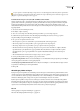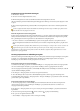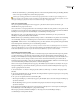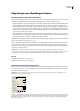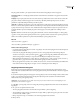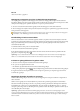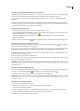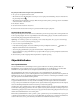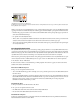Operation Manual
INDESIGN CS3
Handboek
330
Zie ook
“Adobe Version Cue” op pagina 89
Metagegevens weergeven en opslaan via het deelvenster Koppelingen
Als een gekoppeld of ingesloten bestand metagegevens bevat, kunt u de metagegevens weergeven via het deelvenster
Koppelingen. Metagegevens die bij een gekoppeld bestand horen, kunnen niet worden bewerkt of vervangen, maar u kunt
een kopie van de metagegevens opslaan in een sjabloon en toepassen op andere bestanden.
1 Selecteer een bestand in het deelvenster Koppelingen en kies Bestandsgegevens in het deelvenstermenu.
2 Als u de metagegevens als sjabloon wilt opslaan, kiest u Sjabloon metagegevens opslaan in het pop-upmenu boven in het
dialoogvenster met de metagegevens.
In InDesign kunt u metagegevens ook in het deelvenster Info weergeven. Selecteer het object waarvan u de metagegevens
wilt bekijken, en kies Bestandsgegevens in het menu van het deelvenster Info.
Een afbeelding in het document insluiten
U kunt een bestand dat u in een document hebt geplaatst, insluiten (of opslaan) in het document in plaats van aan het
document te koppelen. Bij het insluiten van een bestand verbreekt u de koppeling met het origineel. Zonder de koppeling
krijgt u geen waarschuwing van het deelvenster Koppeling als het origineel is gewijzigd en kunt u het bestand niet
automatisch laten bijwerken.
Documentbestanden worden groter als u bestanden insluit.
1 Selecteer een bestand in het deelvenster Koppelingen.
2 Kies Bestand insluiten in het menu van dit deelvenster. Het bestand wordt in het deelvenster gemarkeerd met het
pictogram voor ingesloten koppelingen .
Opmerking: Voor een tekstbestand in het deelvenster kiest u Ontkoppelen in het menu van het deelvenster Koppelingen.
Wanneer u een tekstbestand insluit, wordt de naam van het bestand verwijderd uit het deelvenster Koppelingen.
Insluiten van gekoppeld bestand ongedaan maken
1 Selecteer een of meer ingesloten bestanden in het deelvenster Koppelingen.
2 Ga op een van de volgende manieren te werk:
• Kies Insluiten ongedaan maken in het menu van het deelvenster Koppelingen.
• Klik op de knop Opnieuw koppelen of selecteer Opnieuw koppelen in het menu van het deelvenster Koppelingen.
3 Koppel het bestand aan het originele bestand of aan een map die is gebaseerd op de ingesloten gegevens die in het
document zijn opgeslagen.
Koppelingen bijwerken, herstellen en vervangen
Met het deelvenster Koppelingen controleert u de status van koppelingen en vervangt u bestanden door bijgewerkte of
andere bestanden.
Wanneer u een koppeling naar een bestand bijwerkt of opnieuw instelt (opnieuw koppelt), blijven de transformaties
behouden die in InDesign zijn uitgevoerd, mits u de optie Bij opnieuw koppelen blijven de afmetingen behouden hebt
ingeschakeld in de voorkeuren voor bestandsafhandeling. Als u bijvoorbeeld een afbeelding importeert, 30˚ draait en
vervolgens opnieuw koppelt aan een afbeelding die niet is gedraaid, wordt die afbeelding 30˚ gedraaid conform de layout
van de afbeelding die wordt vervangen.
Opmerking: Geplaatste EPS-bestanden kunnen OPI-koppelingen bevatten, die in het deelvenster Koppelingen worden
weergegeven. Koppel OPI-koppelingen niet opnieuw aan andere bestanden dan de bestanden die oorspronkelijk door de auteur
van het EPS-bestand waren bedoeld, omdat hierdoor problemen met het downloaden van lettertypen en kleurscheidingen
kunnen ontstaan.